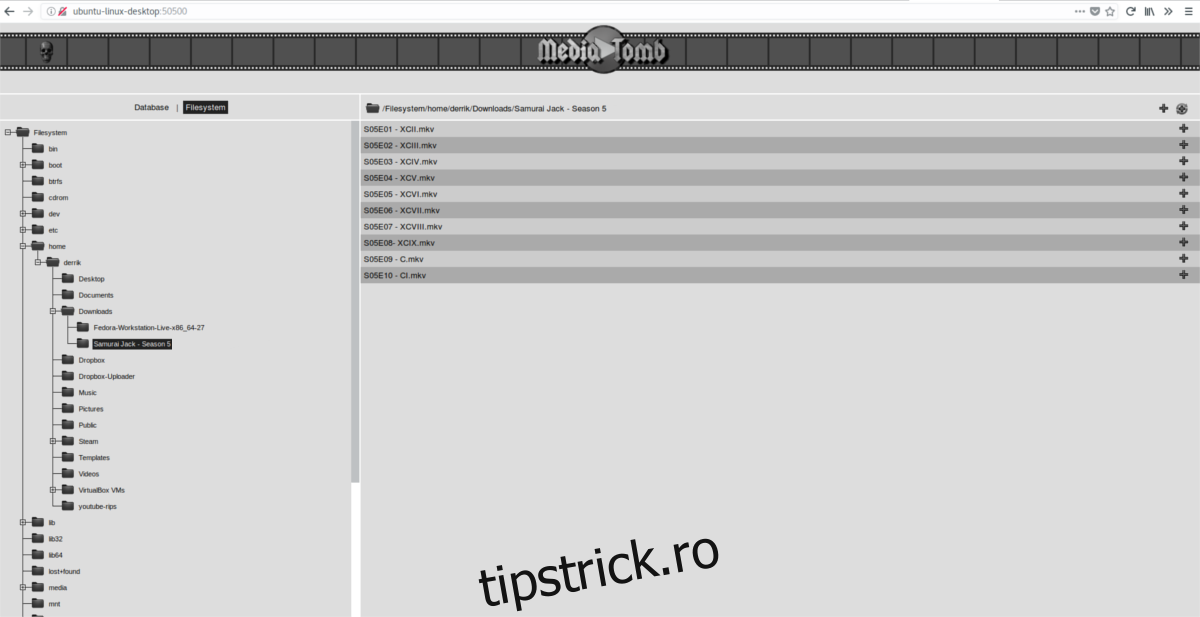Linux oferă o mulțime de moduri diferite de a livra conținut media în rețea. Pentru cei cu hardware de server de lux, există Plex și Emby. De asemenea, este posibil să partajați fișiere media prin partajări NFS sau pe un server Samba. Cu toate acestea, dacă utilizați hardware mai vechi, dar doriți să livrați conținut media pe mai multe dispozitive din rețeaua dvs., există o modalitate mai bună: Mediatomb. Este un server DLNA care folosește tehnologia universală plug-n-play pe care o acceptă atât de multe dispozitive, pentru a livra conținut media într-o rețea. Software-ul serverului Mediatomb este foarte ușor de pus în funcțiune și de instalat pe aproape orice distribuție Linux. Iată cum să utilizați Mediatomb pentru a configura un server DLNA pe Linux.
ALERTA SPOILER: Derulați în jos și urmăriți tutorialul video de la sfârșitul acestui articol.
Cuprins
Instalați Mediatomb
Ubuntu
sudo apt install mediatomb
Debian
sudo apt-get install mediatomb
Arch Linux
Pentru a instala Media Tomb pe Arch Linux, accesați mai întâi AUR și descărcați instantaneul pentru a construi pachetul. Când arhiva se află în folderul Descărcări, deschideți un terminal și extrageți-l.
cd ~/Downloads tar xvzf mediatomb.tar.gz
Cu fișierele sursă pentru Mediatomb scoase din mediatomb.tar.gz, următorul pas este să folosiți comanda CD pentru a intra în folderul extras.
cd mediatomb
Utilizați comanda makepkg pentru a genera un pachet. Rețineți că pachetul poate să nu reușească să construiască dacă nu aveți toate dependențele instalate pe sistemul dumneavoastră. Pentru a vă asigura că aveți toate dependențele, fiți atenți la ceea ce managerul de pachete Pacman vă spune că nu este în sistem. Rețineți că poate fi necesar să descărcați aceste dependențe din AUR.
Când toate dependențele de Arch sunt satisfăcute, pachetul Mediatomb este gata de compilare.
makepkg
Lăsați managerul de pachete să treacă și să construiască software-ul. Când este complet, va scuipa un pachet tar.xz. Instalați-l în sistem cu managerul de pachete Arch Linux.
sudo pacman -U mediatomb.tar.xz
Fedora
sudo dnf install mediatomb
OpenSUSE
O modalitate ușoară de a obține rapid software-ul Mediatomb DLNA pe sistem este să îl instalați prin serviciul de compilare OpenSUSE. Acest pachet de server DLNA este acceptat pentru OpenSUSE Leap 42.3, Leap 42.2 și OpenSUSE Tumbleweed.
Pentru a instala software-ul, accesați pagina de descărcare, faceți clic pe versiunea dvs. de SUSE, urmat de butonul „instalare cu un clic”. Acesta va afișa instrumentul de instalare a software-ului YaST și va instala Mediatomb pe sistemul dvs.!
Alte Linux-uri
Mediatomb este un software foarte cunoscut. Ca rezultat, este pe o mulțime de distribuții Linux diferite. Cu toate acestea, din cauza numărului de sisteme de operare Linux diferite, acestea nu pot suporta totul. Dacă sistemul de operare preferat nu are un binar instalabil, poate fi necesar să descărcați codul sursă și să creați singur software-ul serverului. Pentru a face acest lucru, vizitați site-ul web al dezvoltatorului, luați codul sursă și urmați instrucțiunile!
Configurarea Mediatomb
Software-ul serverului este instalat, dar înainte de a-l folosi trebuie să activați câteva lucruri. Deschideți un terminal și obțineți acces root folosind: sudo -s. În terminal, editați fișierul de configurare Mediatomb.
nano /etc/mediatomb/config.xml
În interiorul nano, căutați ui enabled=”nu” și schimbați-l în ui enabled=”yes”. Apoi apăsați Ctrl + O pentru a-l salva.
După editarea fișierului de configurare pentru a activa interfața web, este timpul să porniți serverul.
systemctl enable mediatomb systemctl start mediatomb
Următorul pas este să adăugați media la serverul dvs. Faceți acest lucru deschizând o filă nouă în browserul dvs. web și navigând la: https://localhost:50500. Rețineți că localhost numai local. Pentru a accesa serverul în rețea, cel mai bun curs de acțiune este să găsiți adresa IP. Pentru a face asta, rulați această comandă:
ip addr show | grep "inet 192.168"
Utilizarea comenzii ip addr show în combinație cu grep va filtra toate informațiile inutile și va afișa doar IP-ul local pentru computer. Copiați 192.168.1.XXX și introduceți-l în adresa URL a browserului web. De exemplu:
192.168.1.132:50500
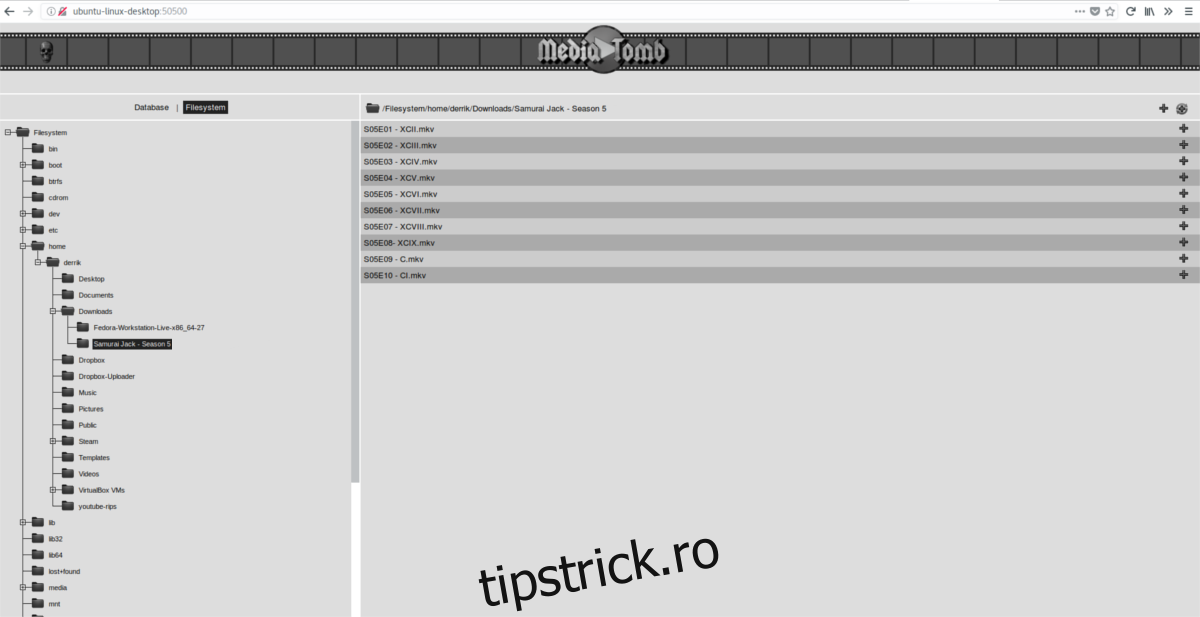
De aici, faceți clic pe „Sistem de fișiere”, apoi pe „Director PC” și găsiți fișierele media pe computer pentru a le adăuga. Faceți clic pe semnul + pentru a adăuga fișierele media. Repetați acest proces după cum este necesar pentru a adăuga toate conținuturile media la Mediatomb.
Folosind Mediatomb
Deoarece Mediatomb este un server media alimentat DLNA, accesarea fișierelor de pe alte dispozitive de pe acesta este foarte ușoară. Pe Linux (funcționează și pe toate sistemele de operare care acceptă VLC), cel mai bun mod de a răsfoi aceste fișiere este cu VLC media player. Descărcați și instalați-lapoi urmați instrucțiunile pentru a accesa conținut media din Mediatomb.
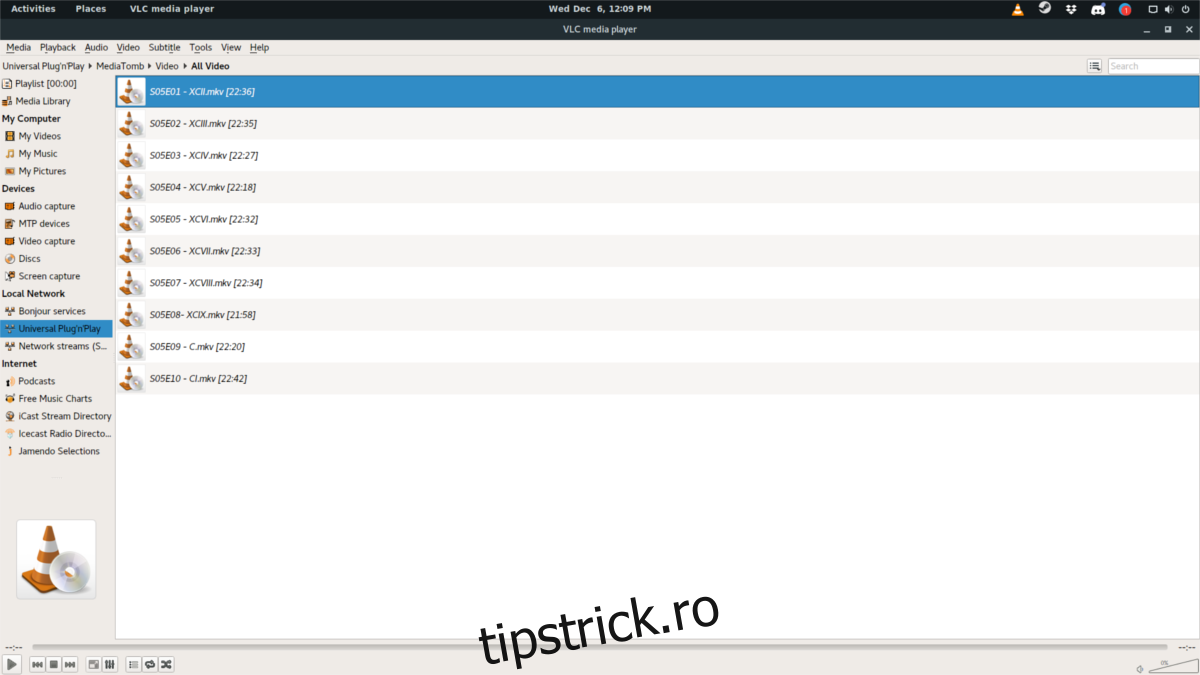
În interiorul VLC, faceți clic pe butonul playlist pentru a trece VLC în modul playlist. Odată ajuns în modul playlist, căutați secțiunea „Rețea locală”. În această secțiune există câteva opțiuni. Faceți clic pe „Universal Plug’n’Play”. Făcând acest lucru, serverul dvs. Mediatomb va apărea în browserul listelor de redare ca dosar. Faceți clic pe folder și răsfoiți pentru a vă accesa media. Începeți redarea făcând dublu clic pe fișierul media individual.
Notă: doriți să vă accesați serverul Mediatomb pe alte platforme și dispozitive? Consultați manualul dispozitivului pentru „Asistență DLNA”. Dispozitivele care îl acceptă includ mai multe console de jocuri video, set top boxe și etc.